一,用户登录尊云官网进入用户管理后台,选择网站备案--电子化备案![64a26b75f174c.png QXBQADX@)`WAI~L)C)]3KKE.png](/Uploads/2023-07-03/64a26b75f174c.png)
二,选择备案IP,点击确认选择
![64a26b9c9b59f.png ~`UGV4]C@V)7D@574WBHRJ0.png](/Uploads/2023-07-03/64a26b9c9b59f.png)
三,确认后跳转至电子化备案系统
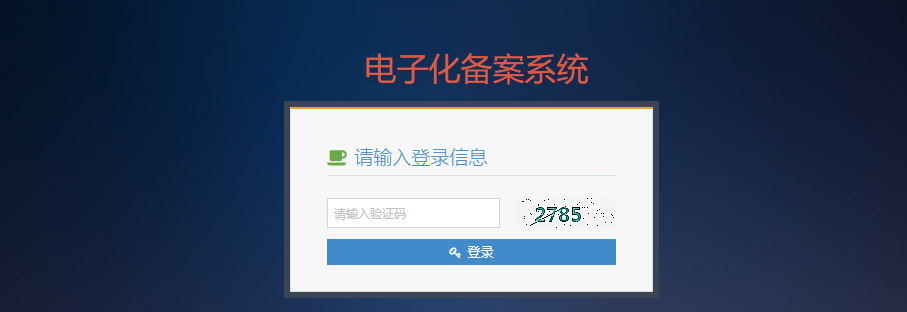
在左侧新增备案信息-按申请备案
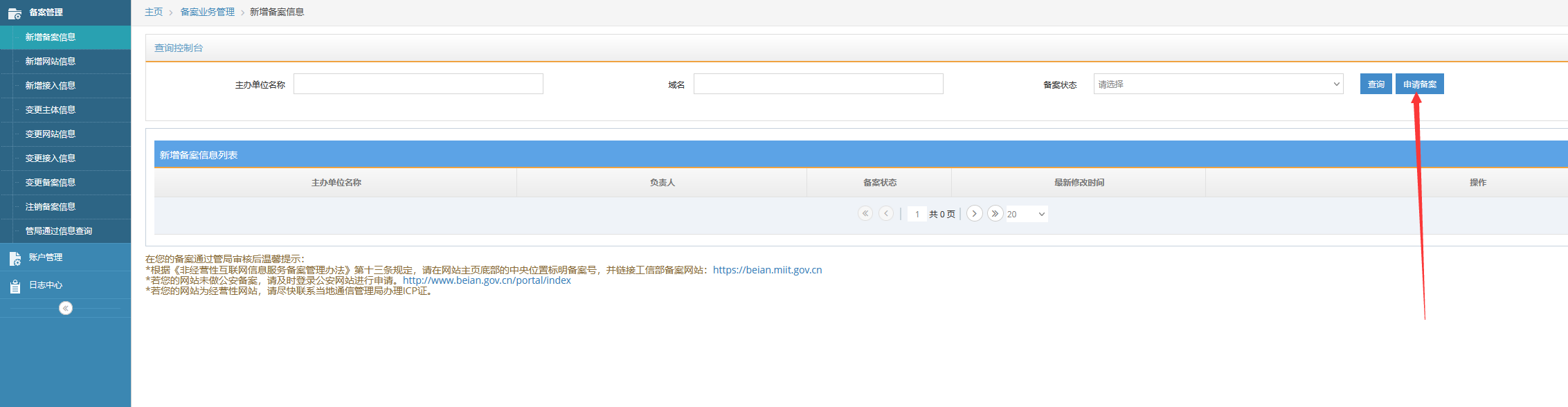
填写对应信息后,按验证备案类型
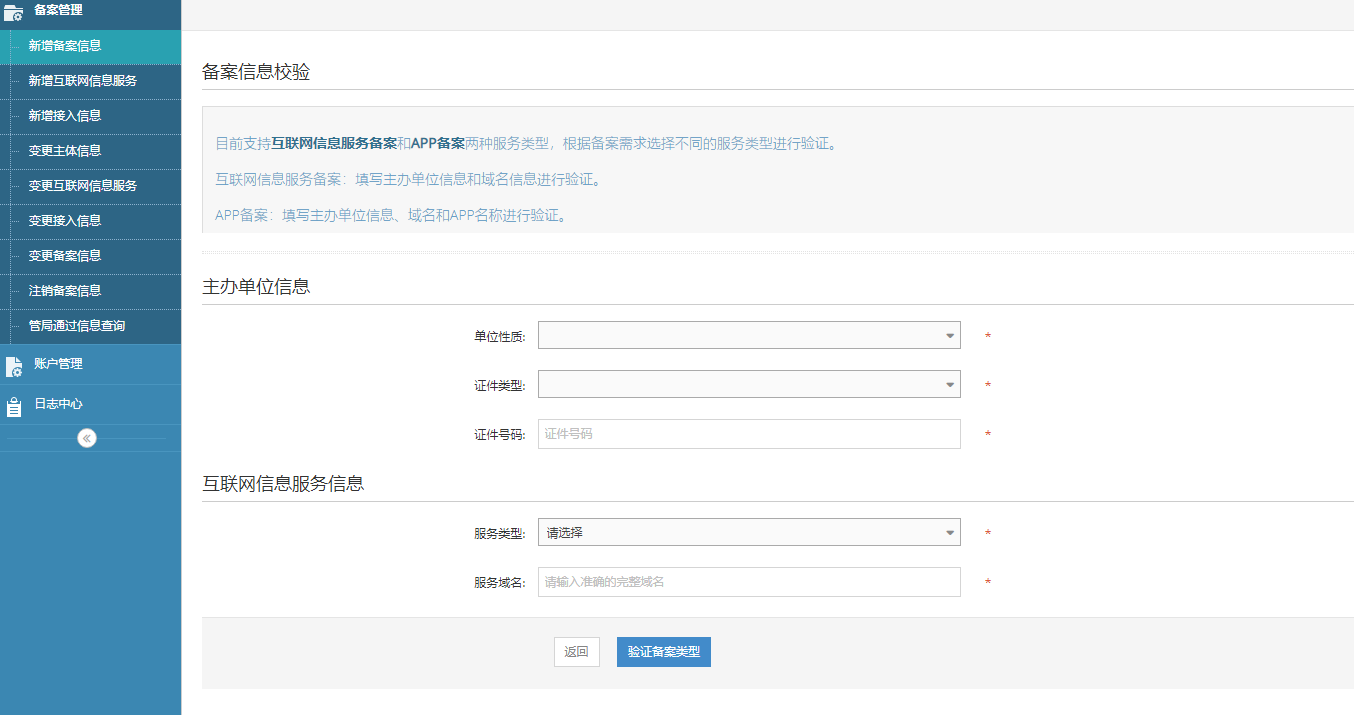
以下三种备案类型:
1. 首次备案:您的主体名称或者证件号和域名从来没有申请过备案的,或者之前备案过但是主体备案号被注销的
2.非首次备案(新增网站):个人或者企业主体已取得备案号,需在这主体下新增网站备案的
3.非首次备案(新增接入即转接入备案):个人或者企业主体已在别的供应商取得备案号的,但是想要把备案转接入到尊云的
四,电子化备案首次备案类型的提交流程如下:
1.PC端主办单位信息填写--选择对应的备案类型后,填写主办单位信息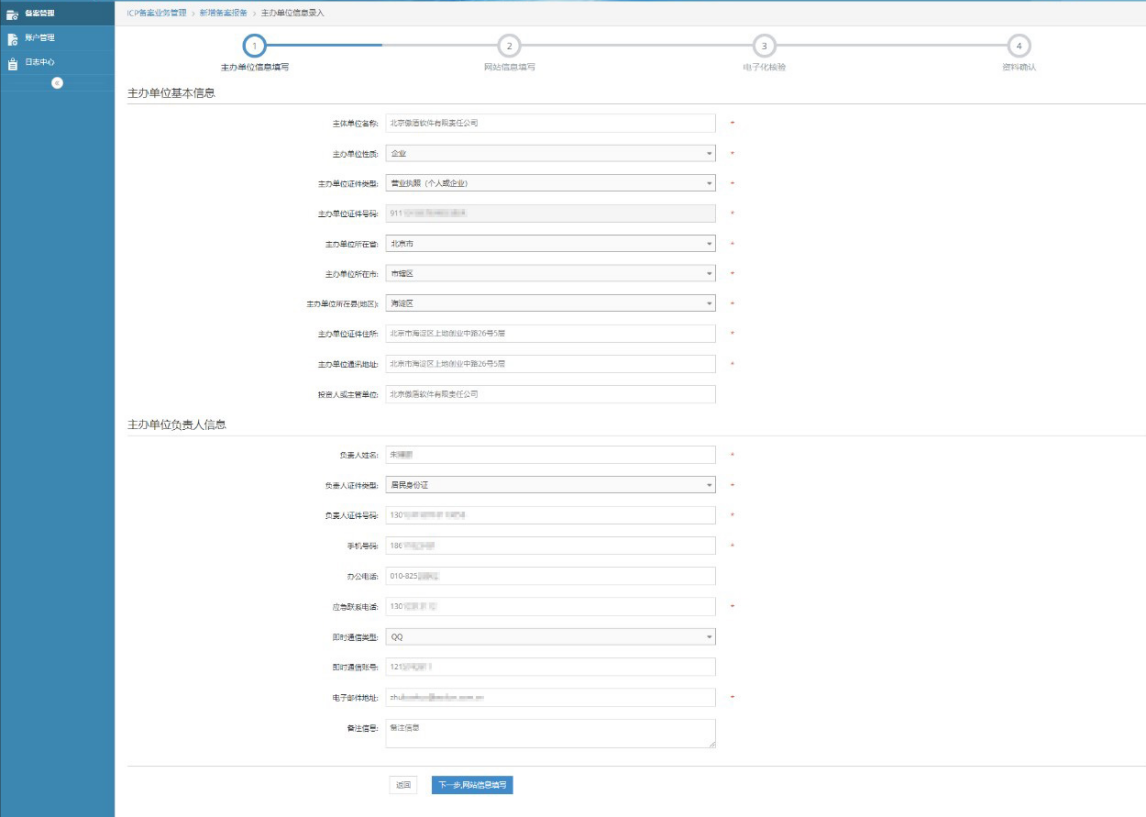
2.PC端网站信息填写--填写网站信息及网站负责人信息
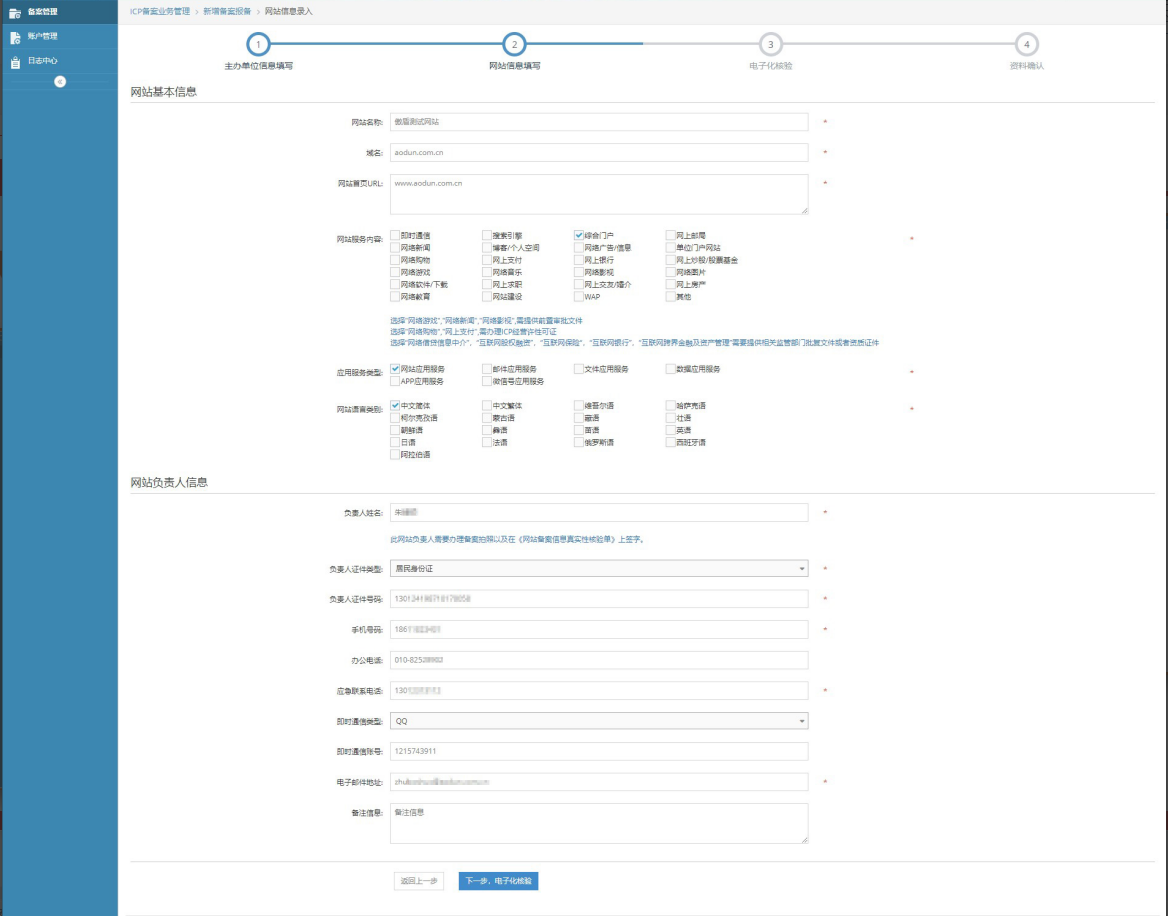
3.打开手机微信并搜索“icp电子化核验”进入小程序扫码进行核验
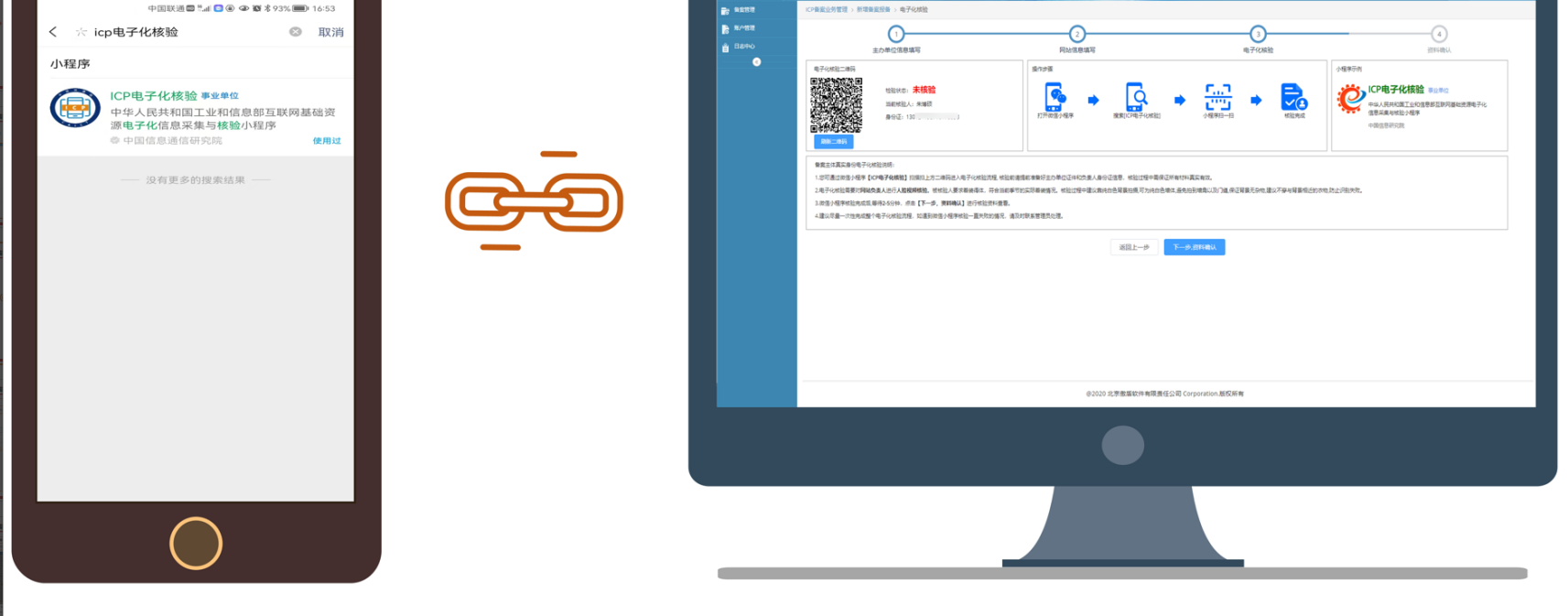
3.1.微信小程序进入核验具体流程如下:
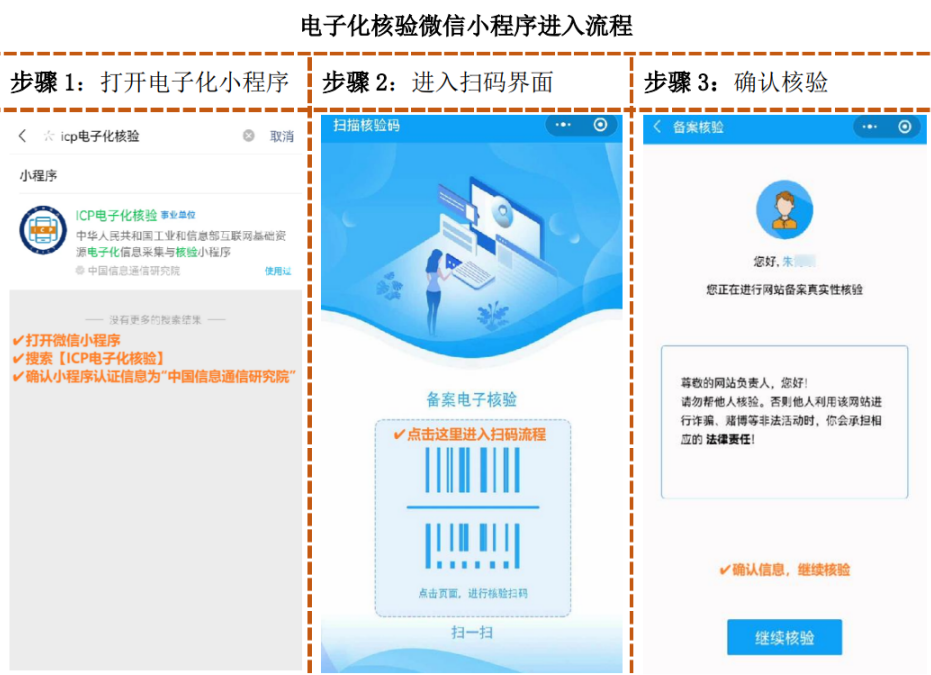
3.2.上传相关证件具体流程:
3.2.1.请根据核验要求上传营业执照
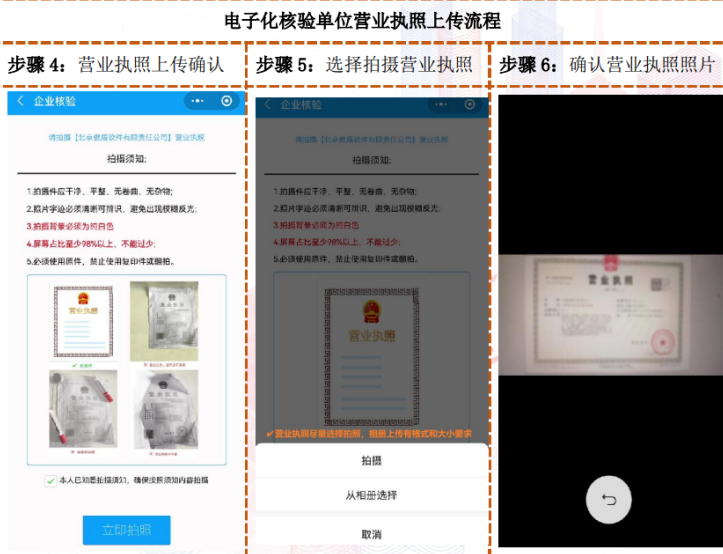
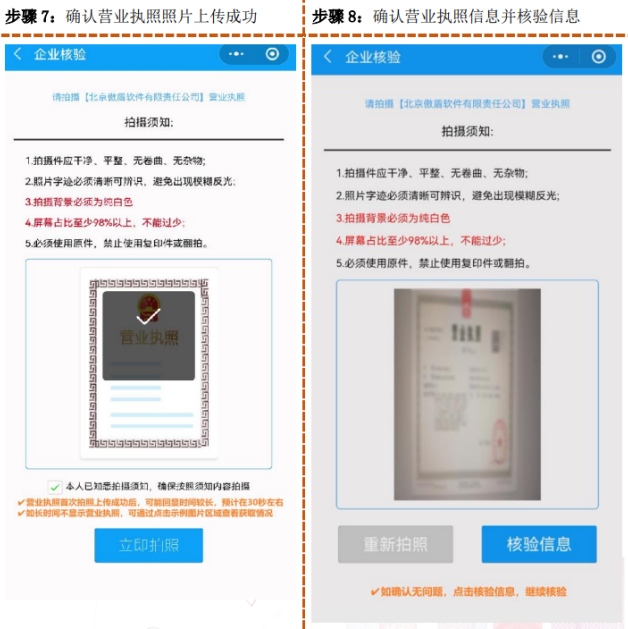
3.2.2.请根据核验要求上传法人证件照
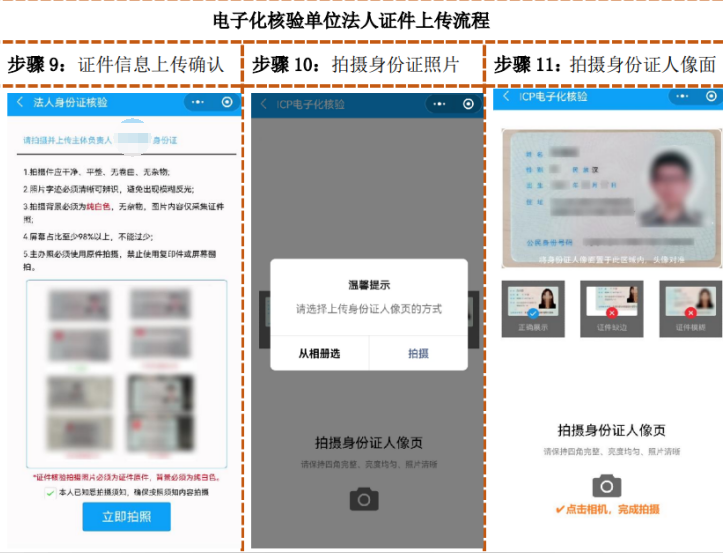
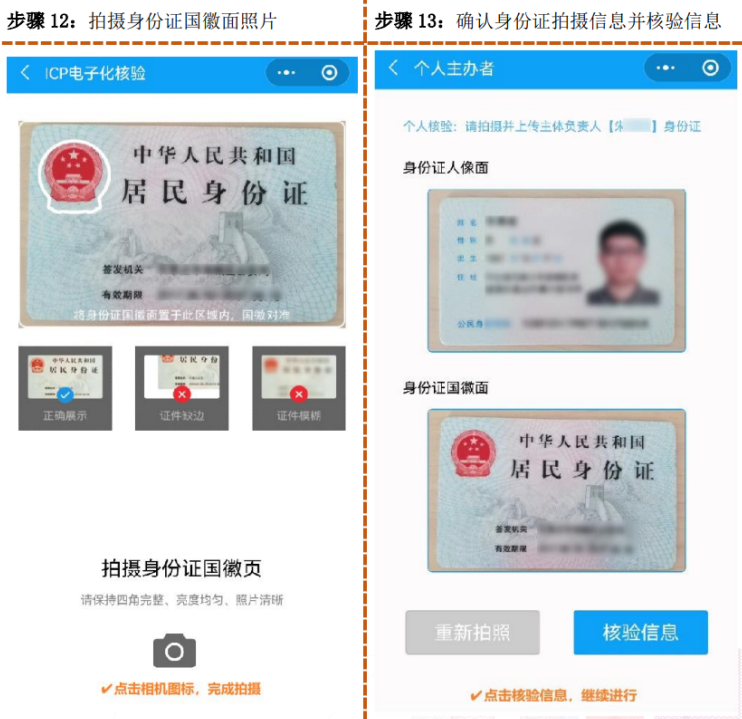
3.3.请网站负责人进行人脸核验(如果是法人直接备案就是法人进行核验)
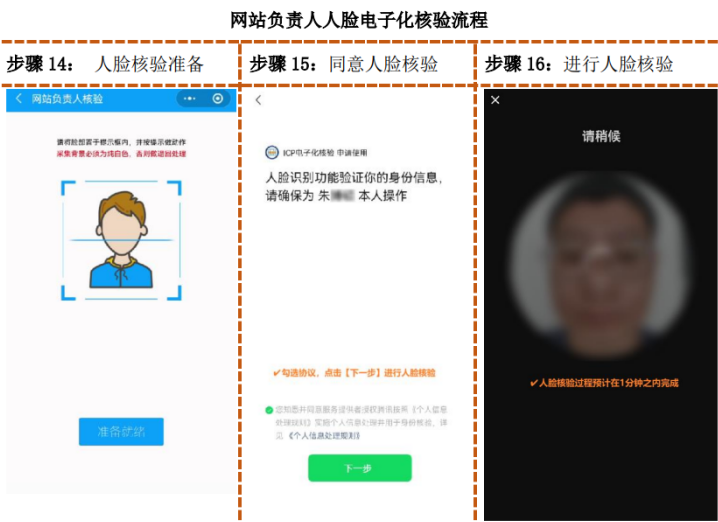
3.4.签署电子核验真实性承诺书
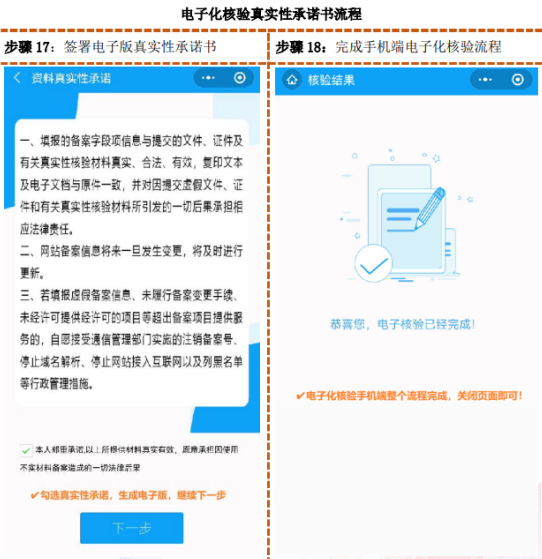
4.手机电子化核验完成后,资料回传企业侧备案系统,确认上传及填写的资料没有问题后按返回首页,然后按提交备案
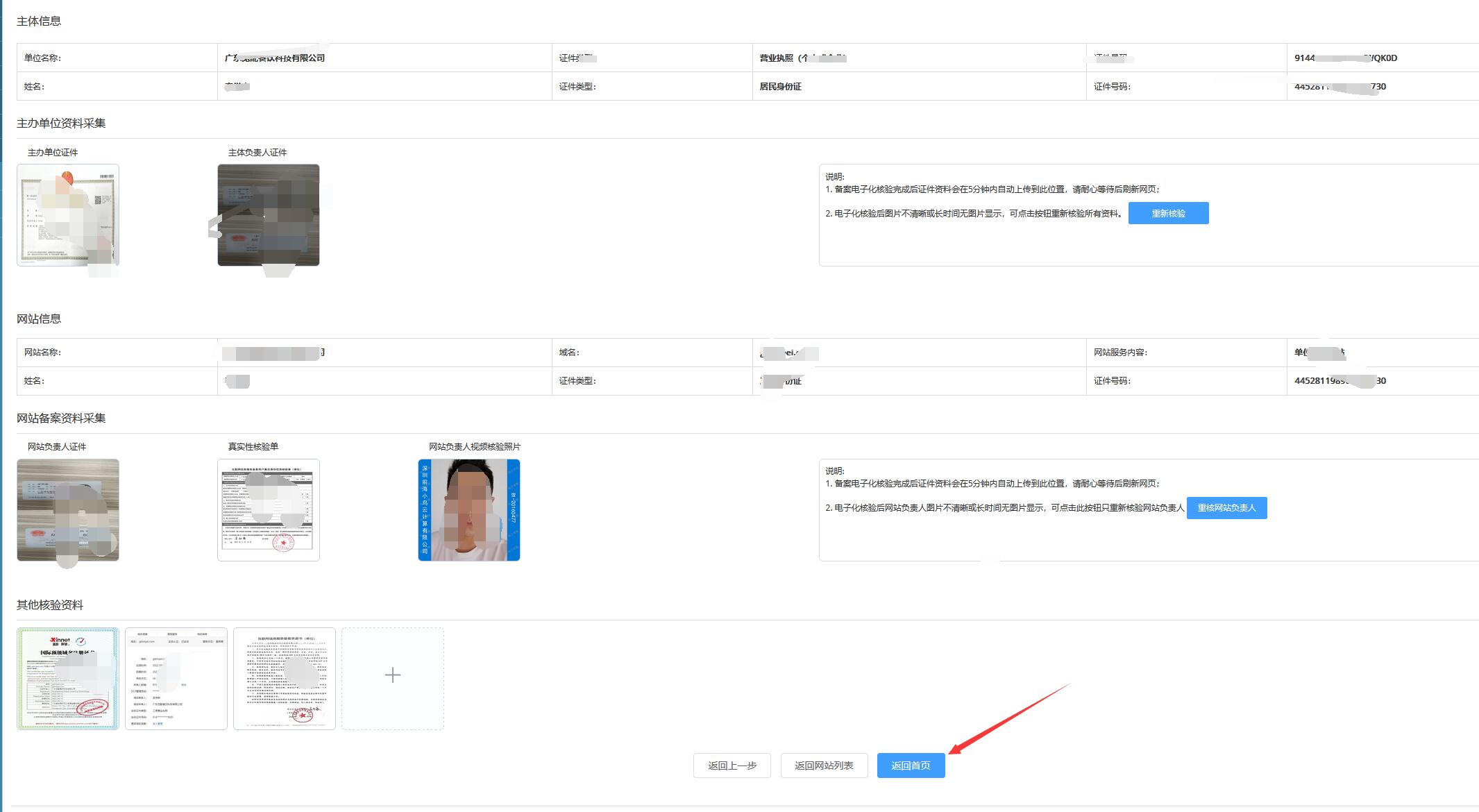
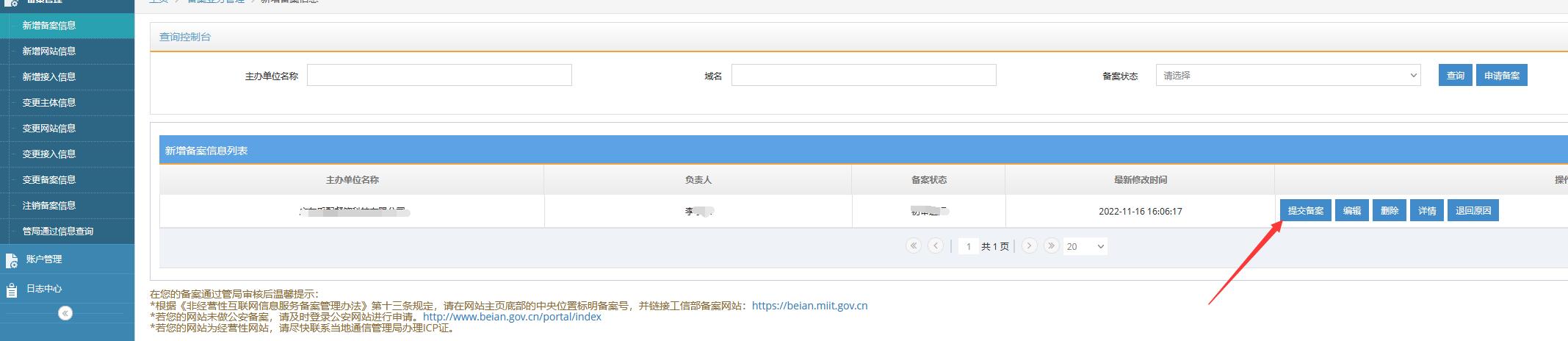
五、如果您是首次备案且需要一次备案提交多个域名,先按以上步骤填写完一个域名后,再按编辑刚刚填写的备案
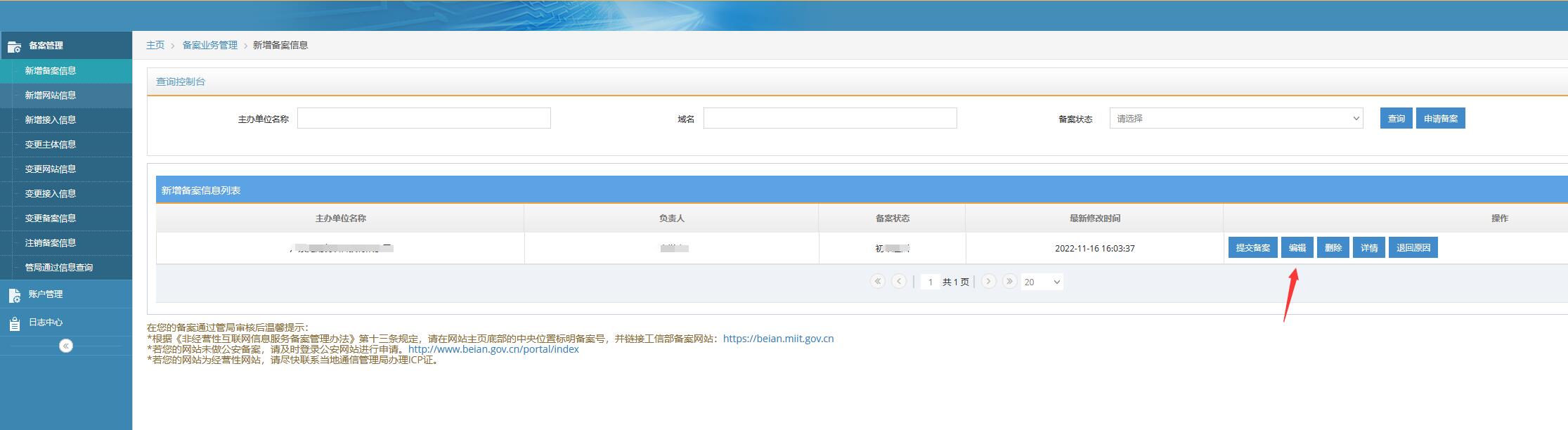
然后按下一步网站信息填写后,按新增网站按钮即可添加域名
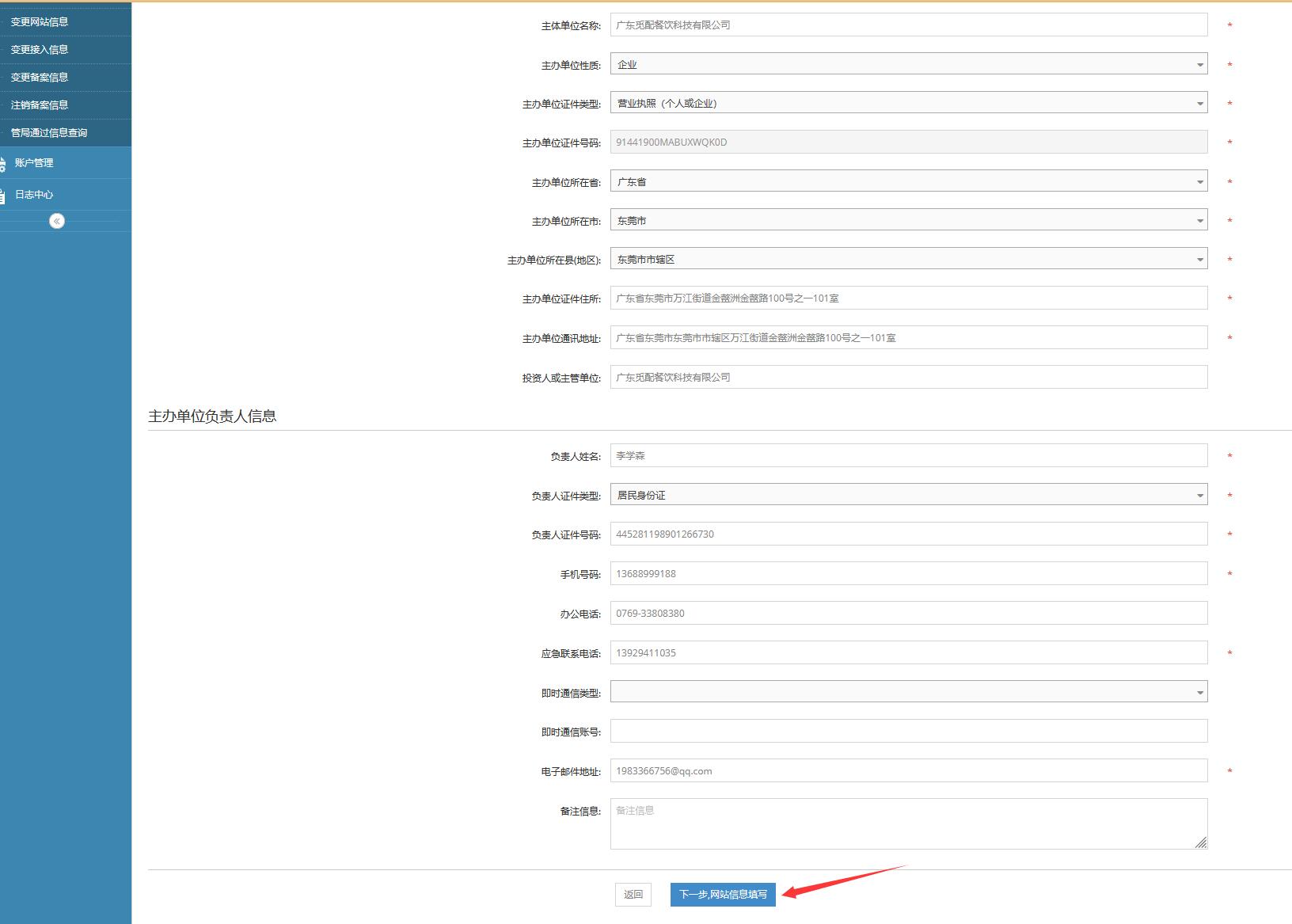
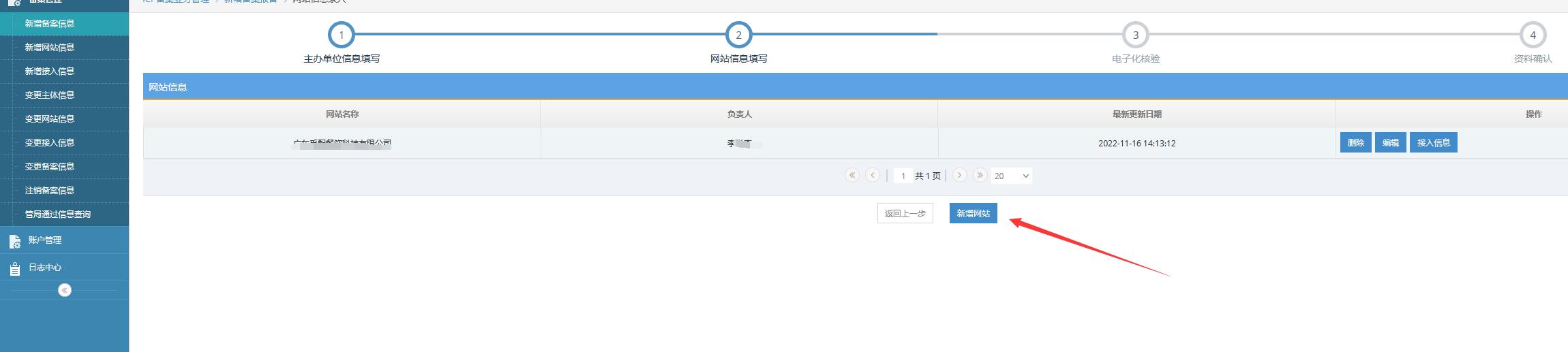
填写完网站信息后,一直按下一步到确认填写的资料没有问题后还是按返回首页,点击提交备案即可
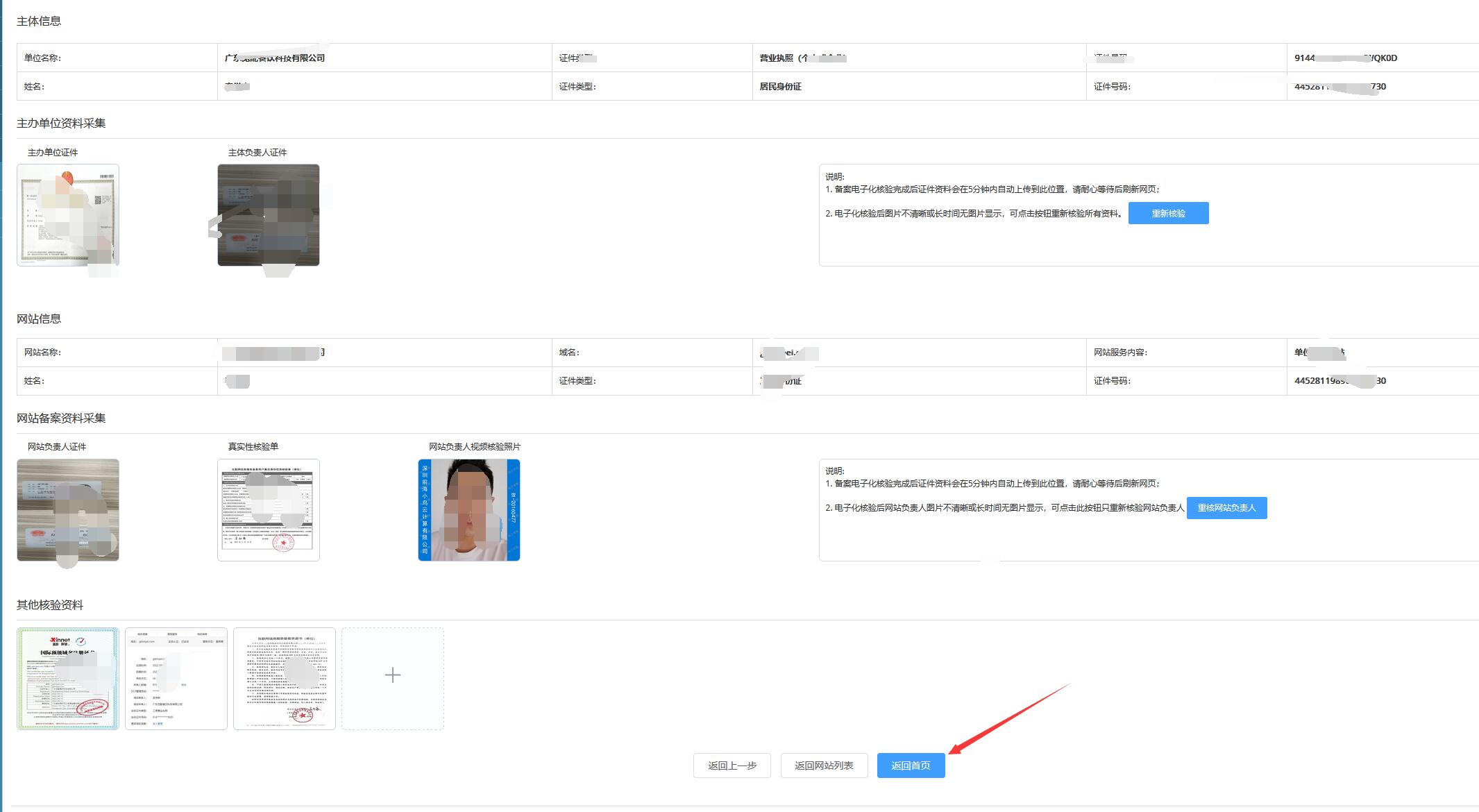
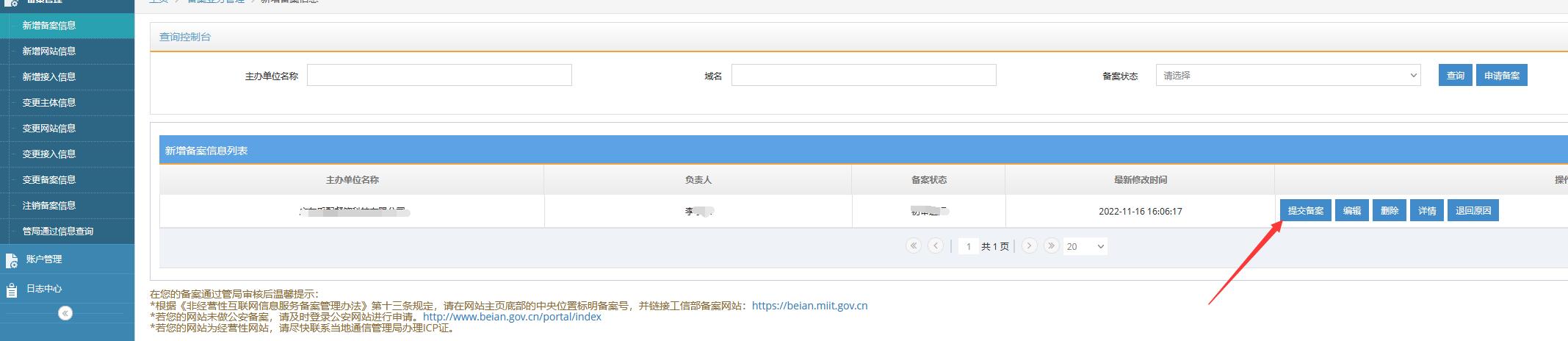
六、如果是提交新增网站备案或者提交新增接入备案要一次提交多个域名流程如下:
新增网站和转接入备案提交步骤一致
1.1进入备案系统后点击新增备案--申请备案
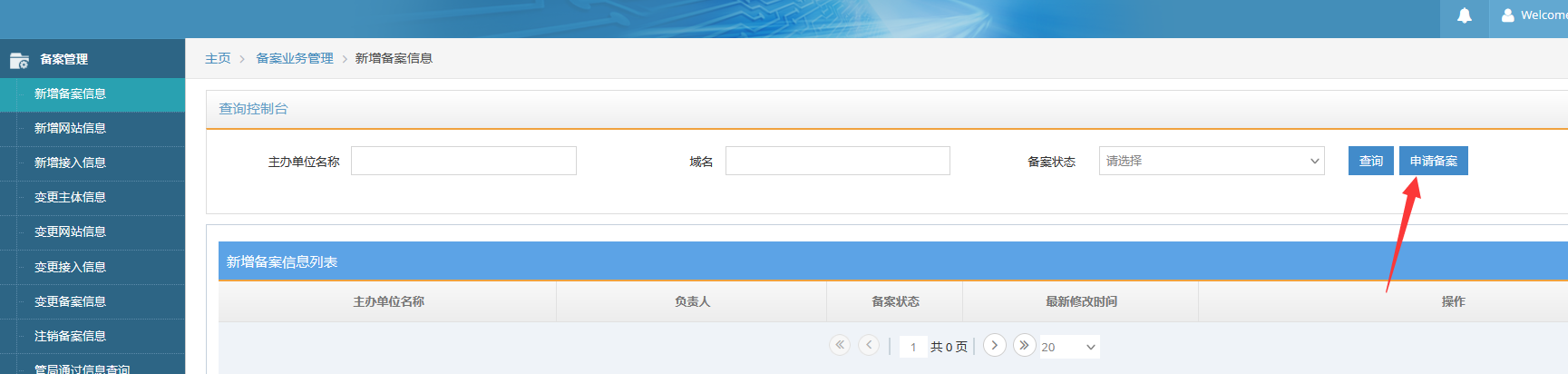
1.2填写主体及主体号及需要备案的域名--点击验证备案类型
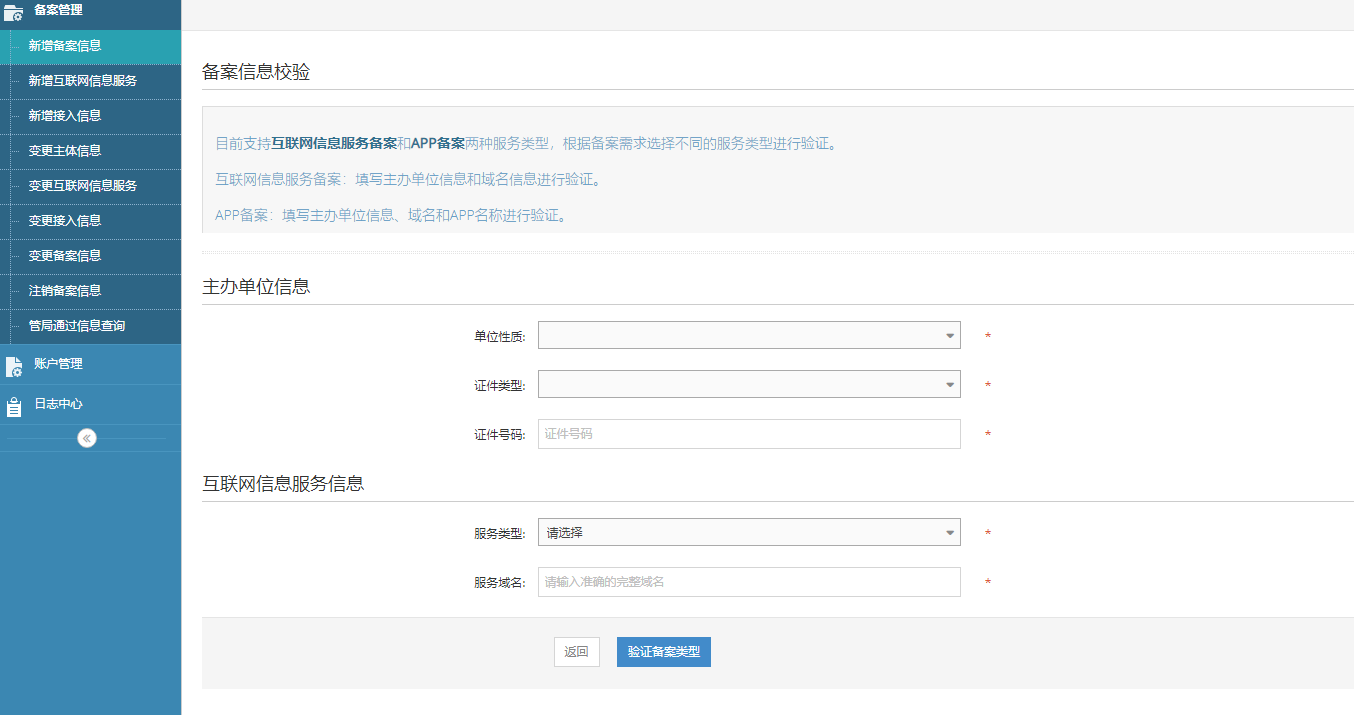
1.3后 继续填写补充备案信息--填写完毕核验后点击保存(保存后会自动回到新增网站(新增接入信息)页面)选择提交备案
![64a26d7bf0f13.png (Y7NKD@XRKW(531SE}(B]8T.png](/Uploads/2023-07-03/64a26d7bf0f13.png)
2.提交多个域名,再次点击新增备案--点击申请备案继续验证另一个域名(按步骤1.2重复以下步骤并提交)
